Apa sih partisi SD Card itu? Dan bagaimana cara partisi kartu memori Micro SD Card HP Android tanpa PC/laptop? Seperti itulah pertanyaan orang-orang yang masih gagap teknologi. Jadi sebelum diterangkan lebih lanjut ada baiknya kalau Anda ketahui dulu apa itu partisi SD Card yah!
Cara partisi micro-SD dari HP ini bisa diterapkan pada semua smartphone Android, mulai dari Samsung, Xiaomi, Vivo, Oppo, Asus Zenfone, Advan dan lainnya. Juga untuk semua size memory card, mulai dari yang 4gb, 8gb, 16gb, 32gb, dan seterusnya.
Partisi SD Card adalah sistem baca file dan membagi kartu sd card untuk dibagi menjadi dua bagian, yakni merubah sistem pembacaan file dan membagi kartu SD Card Anda menjadi dua bagian. Pada bagian pertama adalah untuk memori internal atau mengakses HP Android, kemudian partisi yang ke dua untuk menyimpan data file Anda.
Fungsi dari paritisi adalah meningkatkan ROM dari hp android, kemudian partisi juga bertujuan untuk membuat link dan menyediakan akses pada perangkat ke partisi yang baru saja dibuat, sehingga saat Anda menggunakan perangkat tersebut akan membuat support memori eksternal menjadi memori internal.
Dengan demikian maka Anda dapat menghubungkan aplikasi yang sudah terinstall pada memori internal ke memori eksternal. Selain itu juga dapat meringankan beban memori internal Anda menjadi lebih besar kapasitasnya. Dengan demikian kinerja smartphone Android akan menjadi lebih cepat dan menyimpan banyak aplikasi di memori internal serta tidak membuat HP menjadi lambat atau lemot.
Simak dulu: Cara Cepat Memindahkan Aplikasi Android dari Memori Internal ke SDcard
Lalu bagaimana cara melakukannya? Silakan disimak langkah-langkah berikut:
Tutorial partisi memory Micro SD tanpa menggunakan PC/laptop
1. Download aplikasi AParted (Android Partition Tool) pada layanan google play di Android Anda.
2. Bila sudah terdownload, langkah selanjutnya masuk ke menu setting -> storage -> unmount SD Card
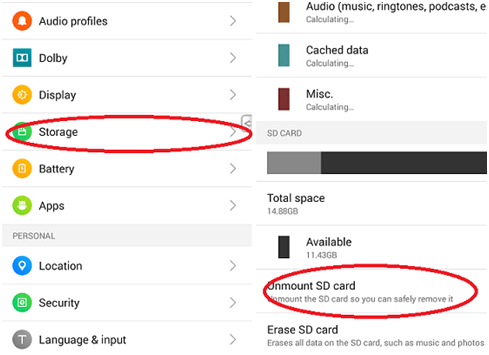
3. Kemudian jalankan aplikasi AParted (Android Patition Tool).
4. Setelah itu lihat pada tab Create, tekanlah tombol ADD sebanyak 3 kali.
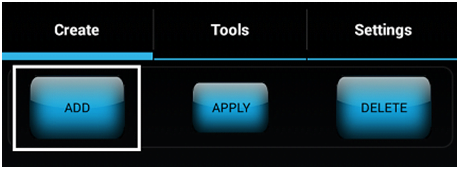
5. Langkah selanjutnya Anda cukup ubah menjadi:
- Partisi 1 jadi Fat32.
- Partisi 2 jadi Ext2.
- Partisi 3 jadi Swap
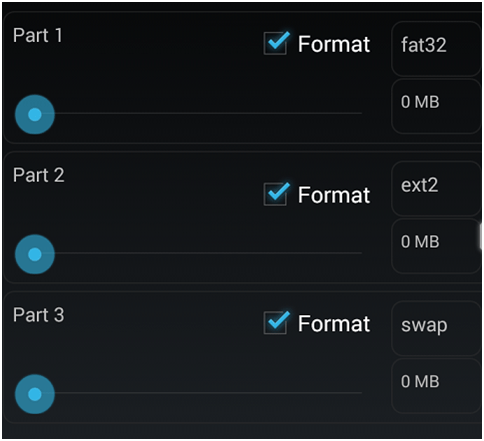
6. Selanjutnya atur kapasitas per partisi, caranya dengan menggeser menu scroll yang tersedia di aplikasi. Sangat disarankan agar mengatur partisi 1 dengan kapasitas yang lebih besar dari partisi 2 dan 3, setidaknya aturnya sebanyak 75% sampai 90%, karena partisi 1 akan digunakan sebagai memori eksternal untuk menyimpan file foto, video, musik, dokumen, dan lainnya.
7. Langkah terakhir klik tombol menu, lalu pilih “Apply Changes”. Sehingga aplikasi akan menyimpan serta mempartisi SD Card HP Android Anda. Setelah muncul “OK” di klik, maka SD Card pun sudah terpartisi dengan sempurna.
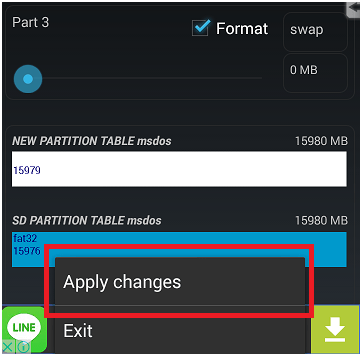
Demi keamanan data/file di kartu memori HP, pastikan data-data tersebut sudah di backup ke Google Drive atau di komputer/laptop. Untuk menghindari sesuatu yang tidak diinginkan. Misalnya, tiba-tiba data memori Micro SD Anda hilang atau corrupt.
Bagaimana, cukup mudah bukan? Tidak perlu repot-repot lagi menggunakan perangkat komputer atau laptop untuk melakukan pasrtisi pada SD Card, cukup download aplikasi maka partisi pun akan berjalan dengan sempurna. Semoga bermanfaat!!!






